
Los sitios web de la iglesia son un gran nicho en el diseño y desarrollo web. Es un nicho que viene con ciertas necesidades de contenido que deben ser consideradas desde el principio. Por ejemplo, cómo compartirá la iglesia sus sermones y otro material de enseñanza. Ahí es donde entra en juego el complemento de hoy. Easy Sermon Hub es un complemento premium diseñado para mostrar sus sermones y lecciones. Funciona con YouTube, Vimeo y sermones de audio en formatos mp3 y mp4, y puede agregar predicadores, series de sermones, notas, guías, descargas y referencias bíblicas. En este artículo, repasaremos una descripción detallada del complemento de WordPress Easy Sermon Hub para ayudarlo a decidir si es una buena opción para el sitio web de su ministerio (o el de su cliente).
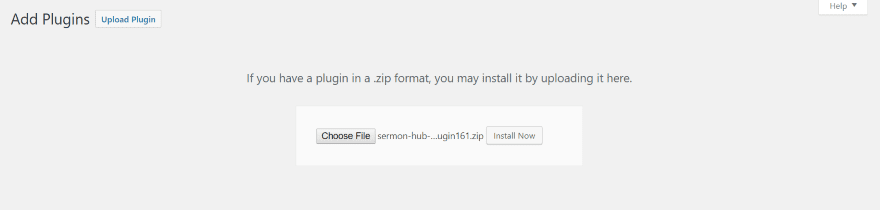
Cargue y active el archivo comprimido como de costumbre. Esto agregará un par de nuevos elementos de menú al tablero.
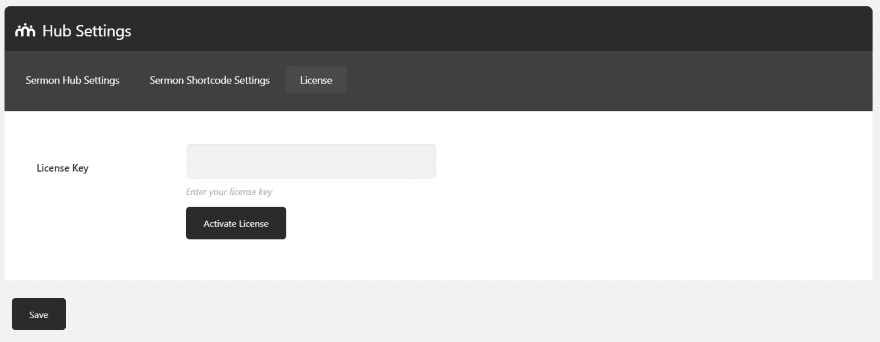
Haga clic en el nuevo elemento del menú llamado Configuración del concentrador . Seleccione la pestaña Licencia , ingrese su clave de licencia y haga clic en Activar licencia . Agrega un nuevo tipo de publicación llamado Sermon al que se puede acceder desde la barra de menú desplegable de WordPress en New y desde el menú Sermon Hub en el tablero.
Configuración del centro de sermones
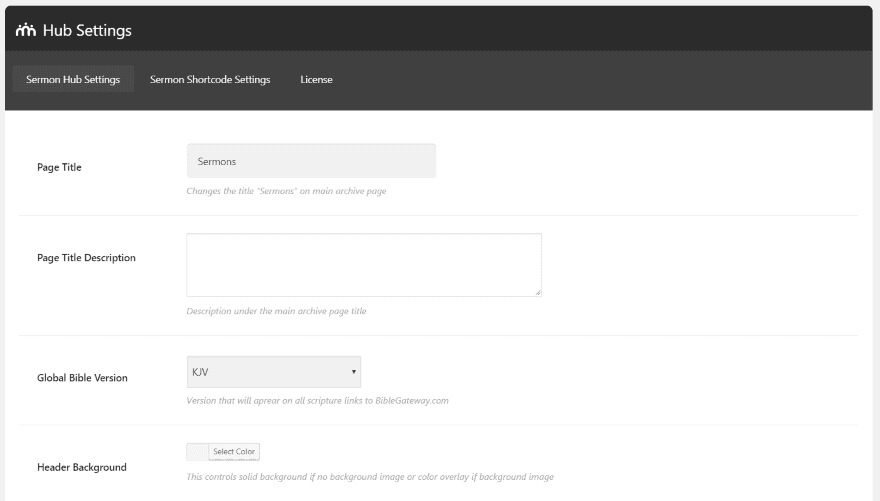
La pestaña Configuración del concentrador es donde configura cómo funcionará el complemento con su sitio web. Aquí, establecerá el título de la página, la descripción, elegirá la traducción de la Biblia a la que se abren las referencias (elija entre KJV, NKJV, ESV y NIV), elija los colores para el texto del encabezado, los enlaces, los fondos, los controles del reproductor, ajuste la altura del encabezado, configure una imagen de fondo, elija mostrar etiquetas y filtros, y configure una imagen de portada predeterminada (que aparece para cualquier sermón para el que no cargue una imagen).
Configuración de código abreviado de sermón
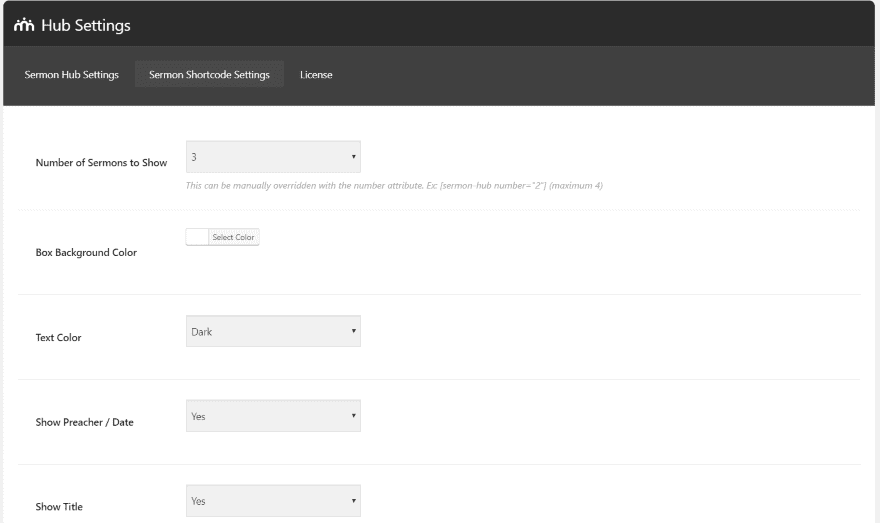
La pestaña Configuración de código abreviado de sermón le permite elegir las funciones predeterminadas para el código abreviado. Incluye la cantidad de sermones para mostrar (que se puede anular manualmente dentro del código abreviado), los colores de fondo y de texto, para mostrar el predicador y la fecha, y para mostrar el título.

El menú del panel Sermon Hub proporciona las opciones de edición de sermones. Cree un nuevo sermón, vea la lista de sermones y edite predicadores, series, temas, libros y servicios. En este ejemplo, tengo Yoast SEO instalado y proporciona filtrado por puntajes de SEO y puntajes de legibilidad.
Agregar nuevo sermón
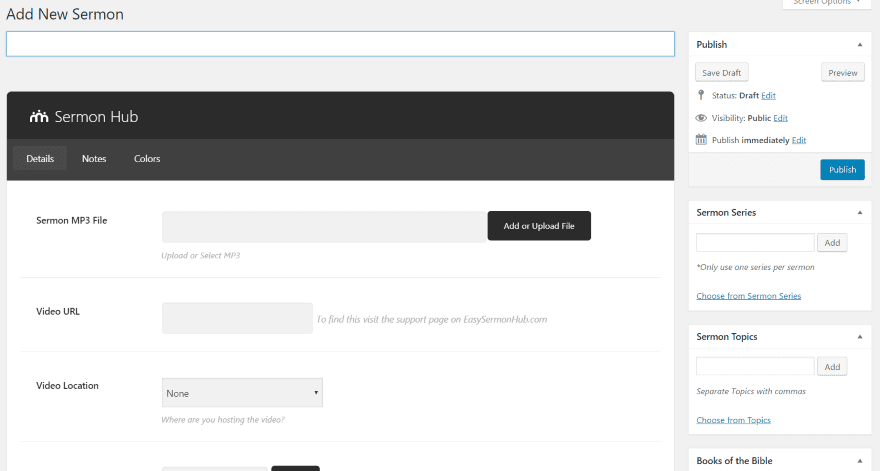
Agregar un nuevo sermón abre un editor con características similares a las de crear una publicación. En el lado derecho, puede publicar, agregar una serie de sermones, agregar temas de sermones y agregar el libro de la Biblia. Estos funcionan igual que las categorías y las etiquetas. El editor de sermones incluye tres pestañas: Detalles , Notas y Colores .
La pestaña Detalles tiene áreas para cargar un archivo de audio (este es un cargador de medios), agregar una URL de video, elegir la ubicación del video (YouTube o Vimeo), ingresar un versículo de referencia, predicador, fecha del sermón (abre un calendario), servicio, y una imagen de portada. Primero deberá crear las categorías de predicadores y servicios por separado (no puede crearlas desde este editor).
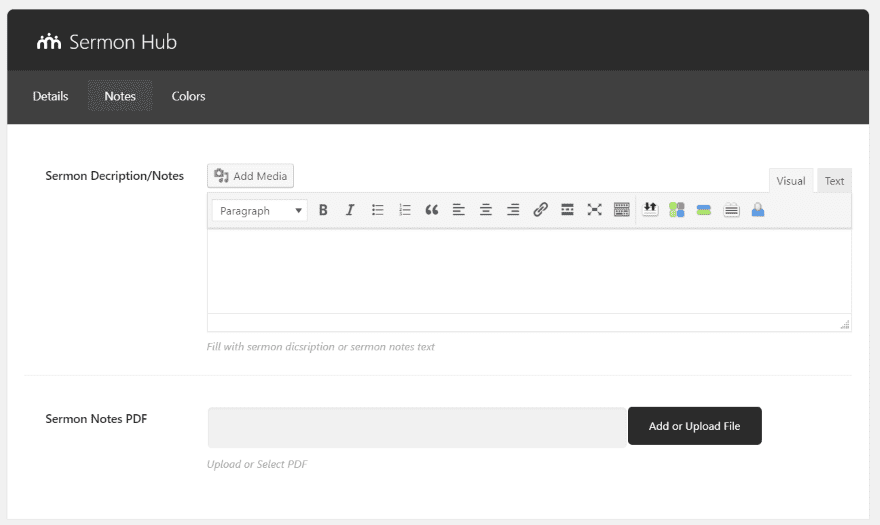
La pestaña Notas incluye un editor visual para agregar una descripción. Al igual que el editor de WordPress , puede agregar texto y medios. También tiene un campo donde puede cargar un archivo PDF para las notas del sermón. Esto estará disponible como descarga para sus visitantes.
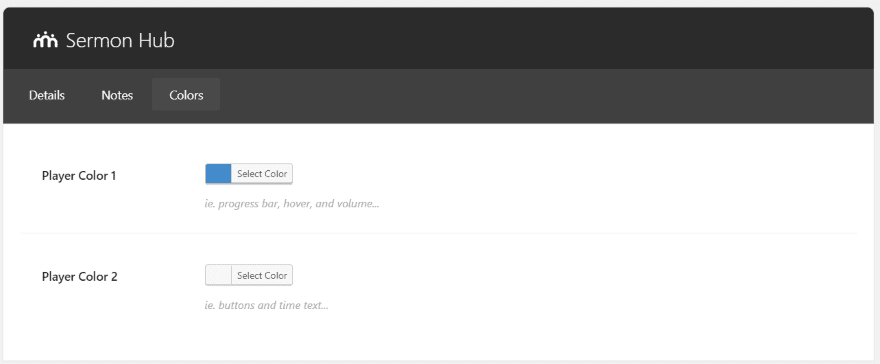
La pestaña Colores le permite elegir los colores del jugador para esta publicación específica.
Agregar predicadores
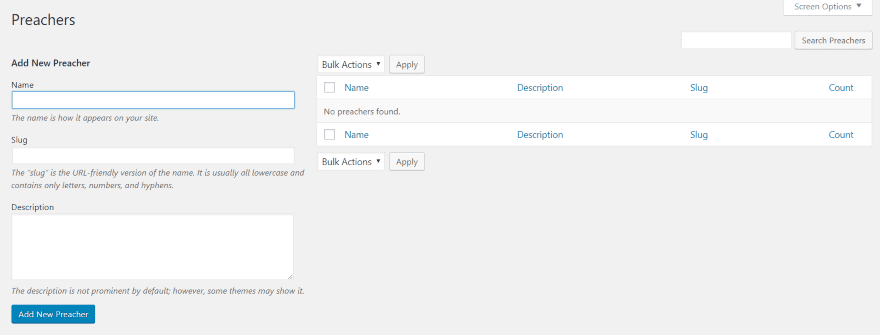
Agregar predicadores funciona de la misma manera que agregar categorías, excepto que no puede agregarlos desde el editor de sermones. Deberá agregarlos primero y luego podrá seleccionarlos cuando cree el sermón.
Tipos de servicio
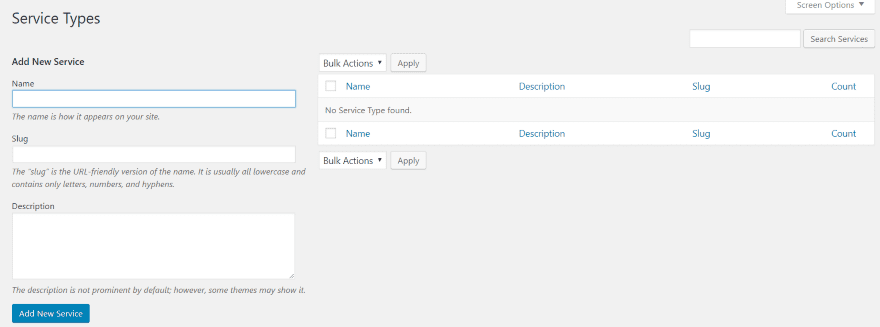
Los servicios también deberán agregarse en su propio editor antes de que puedan seleccionarse en el editor de creación de sermones. Esto es útil para separar servicios matutinos y nocturnos y ocasiones especiales.
Ejemplos sencillos de centros de sermones
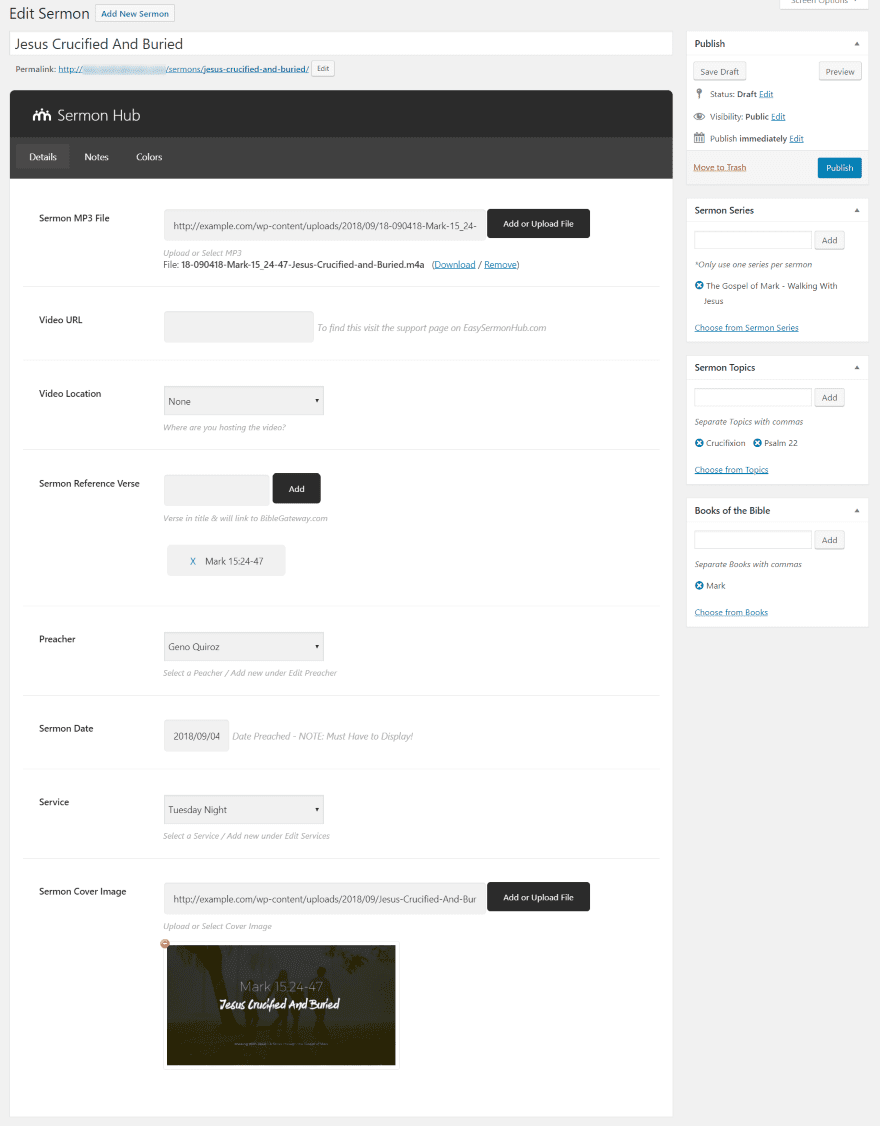
Agregué un nuevo sermón de audio y completé toda la información del sitio web del predicador, incluidas las notas, la serie, el tema y el libro de la Biblia. Para este primer ejemplo, estoy usando la configuración de estilo predeterminada.
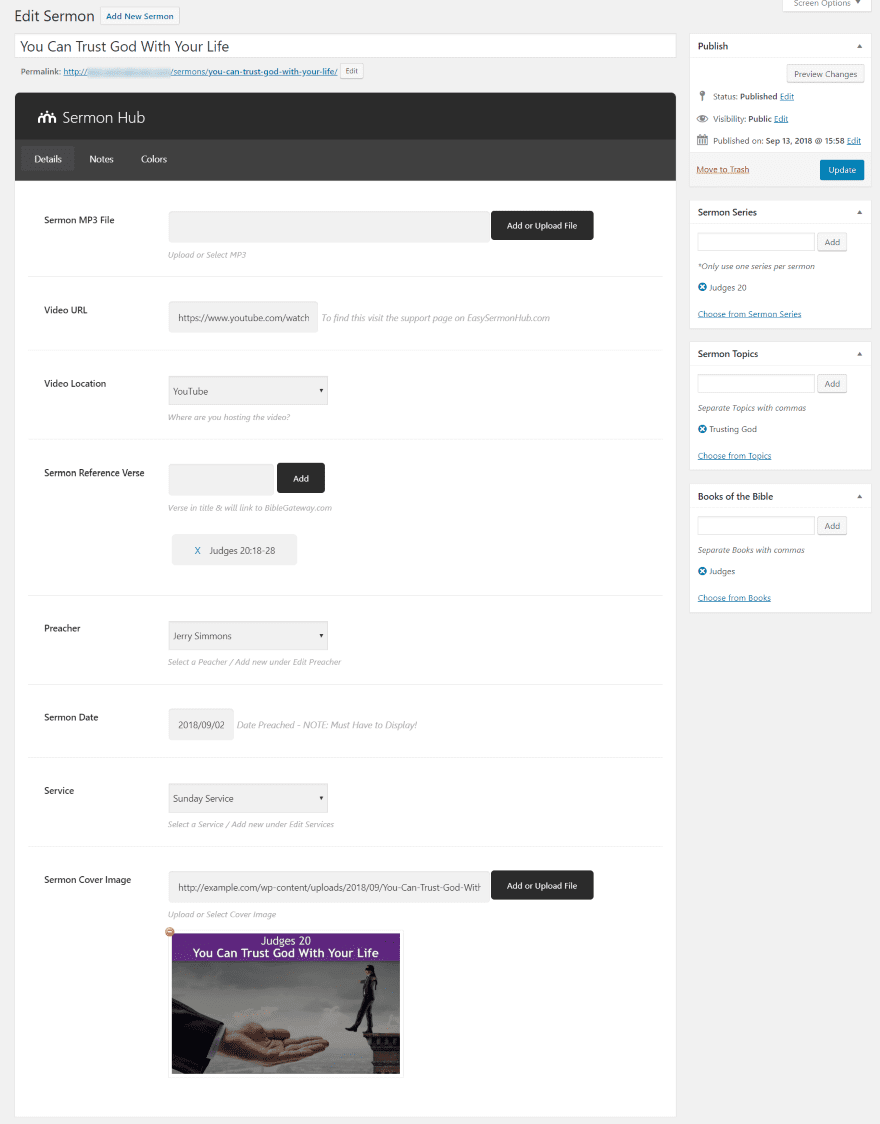
También agregué un video sermón de YouTube. Este también usa los estilos predeterminados. Vimeo funciona de la misma manera. Solo asegúrese de seleccionar la ubicación de video correcta.
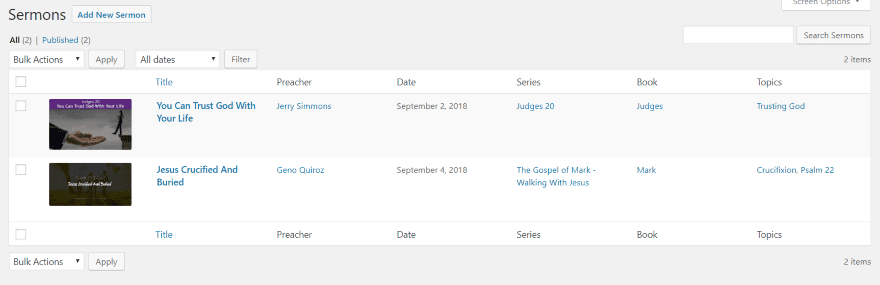
La lista de sermones incluye toda la metainformación que agregué. Haga clic en editar para abrir el editor o puede hacer una edición rápida desde aquí.
Página de sermones
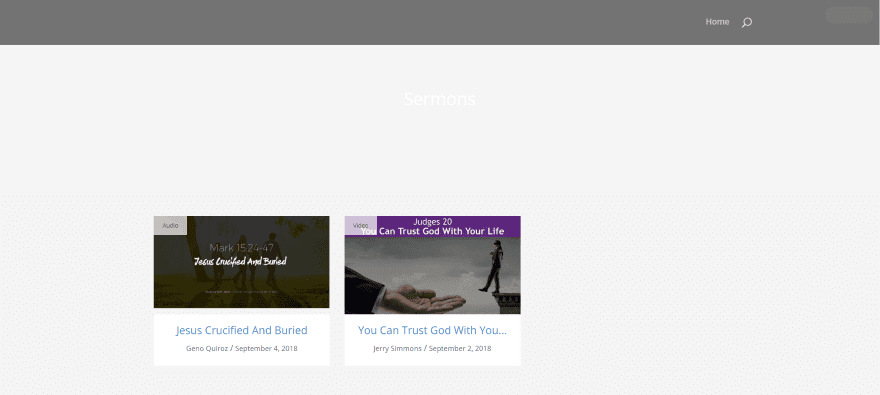
Se crea una nueva página de archivo llamada Sermones. Esta es la configuración predeterminada. Tendré que hacer algunos ajustes.
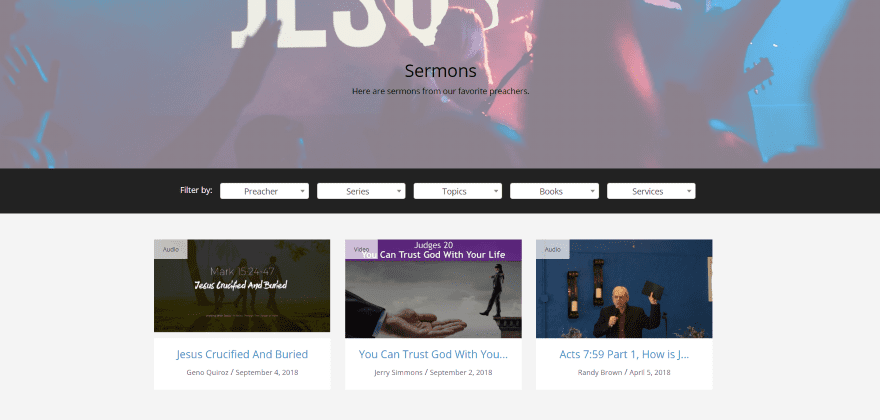
He agregado algunas personalizaciones a la página de sermones. Cambié el título a texto oscuro, agregué una descripción a la página (que aparece debajo del título), agregué una imagen de encabezado (de Unsplash ) y una superposición transparente, y agregué los filtros. Puede filtrar los sermones por predicador, serie, temas, libros de la Biblia y servicios.
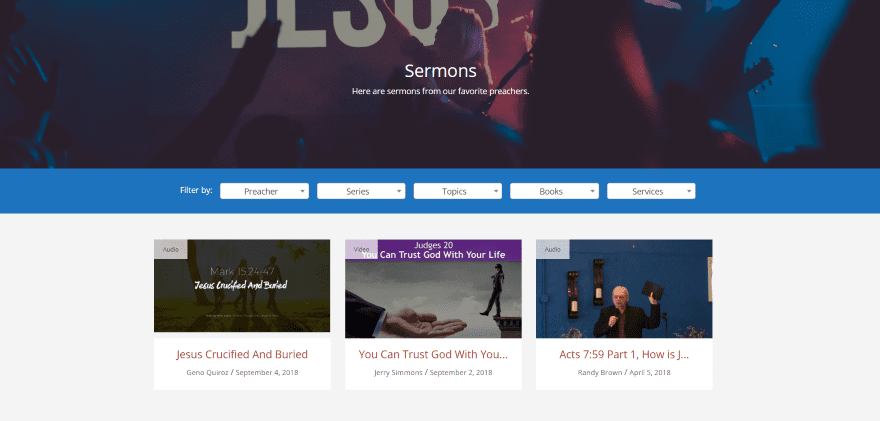
Los colores de fondo y de texto son personalizables. Cambié la superposición del encabezado a oscuro y el texto del encabezado a claro. También personalicé los colores para el fondo y el texto del filtro, y el color del enlace global.
Páginas del reproductor de sermones
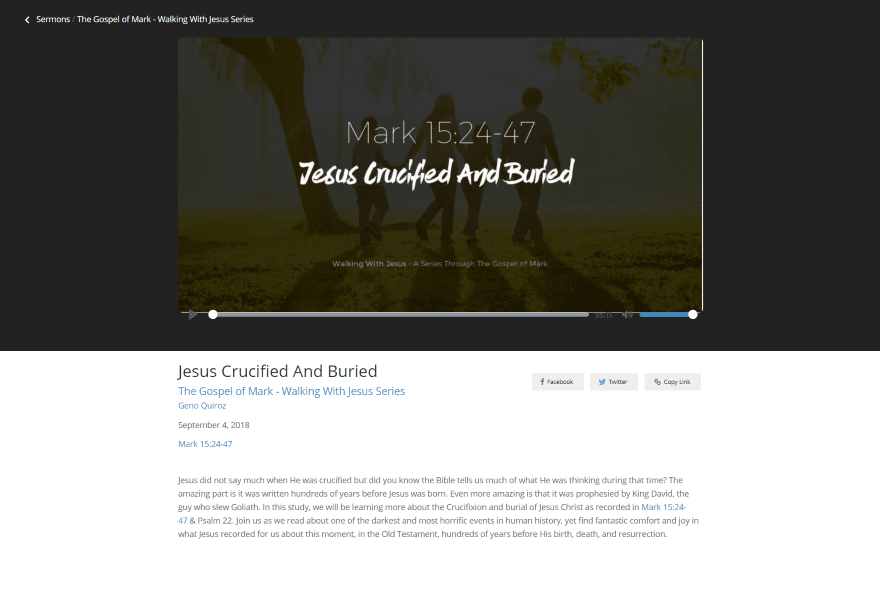
Las páginas individuales del sermón agregan migas de pan para la navegación del sermón en la parte superior de la página y agregan un fondo oscuro. Se puede hacer clic en el título, el nombre del predicador y las referencias bíblicas. Al hacer clic en las referencias bíblicas lo lleva a Bible Gateway. También agrega botones de Facebook, Twitter y copiar enlace para compartir en las redes sociales o enviar un enlace en un correo electrónico. Este es el sermón de audio. Todos los elementos son personalizables.
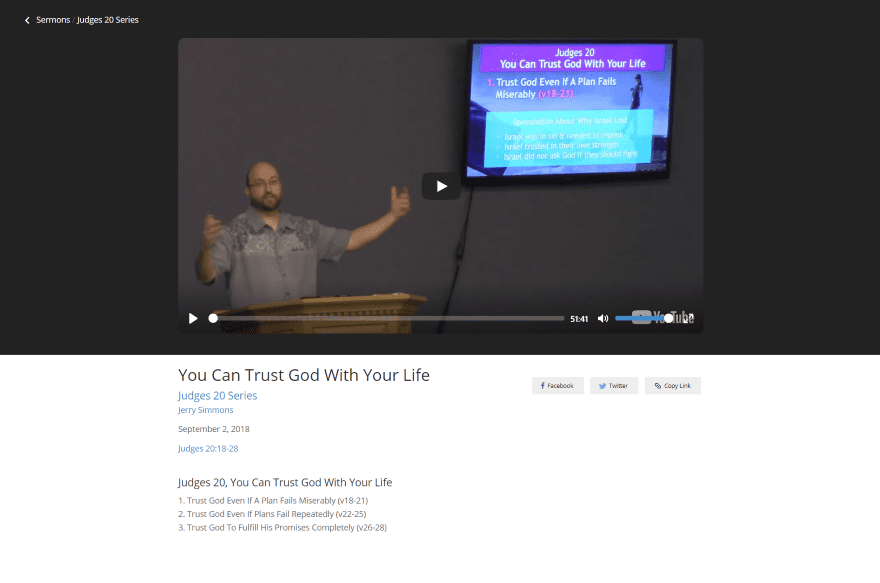
Aquí está el reproductor de vídeo. Agrega los mismos elementos en los que se puede hacer clic. Todos los elementos del reproductor de video se pueden diseñar. He añadido los números manualmente. Intenté usar una lista numerada pero no me gustaba mostrar los números. Fue bastante fácil agregar los números a las líneas.
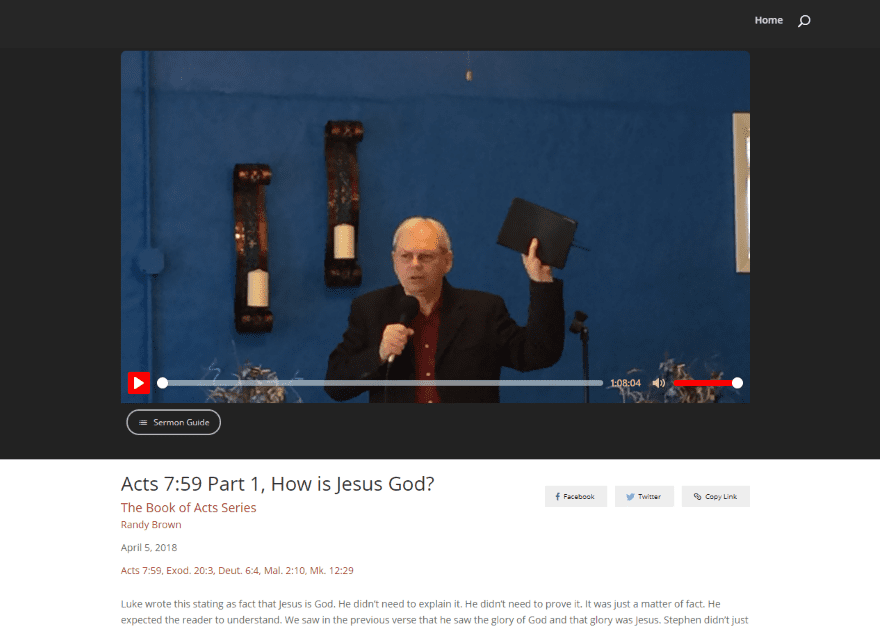
Este es otro sermón de audio con una imagen destacada (Este soy yo. Prometo que mi pared azul se ve mejor en persona). Este incluye una descarga en PDF (etiquetada automáticamente como Guía de sermones ). Personalicé los colores del reproductor y los colores de los enlaces globales. Los botones de reproducción y volumen cambian de color al pasar el mouse para que coincidan con el color del botón del control deslizante de volumen. Estoy pasando el cursor sobre el botón de reproducción en este ejemplo.
Uso del código abreviado de Sermon Hub
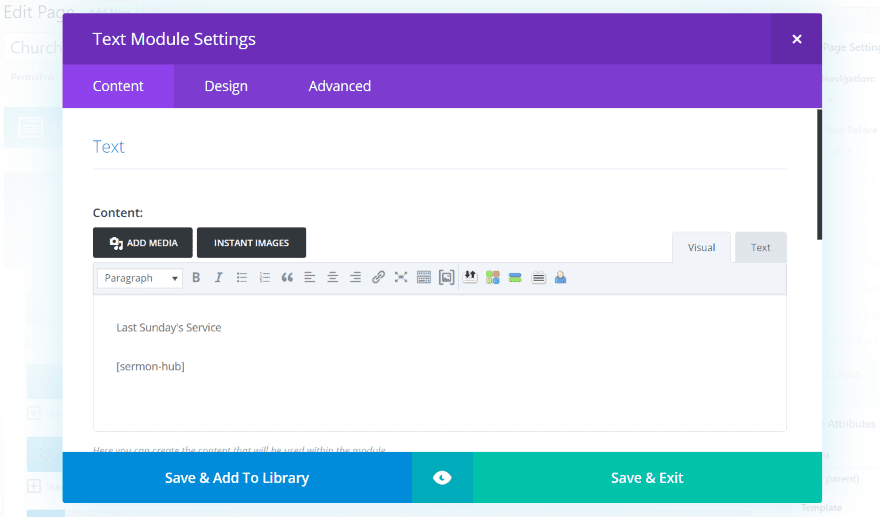
El código abreviado (disponible en la documentación de soporte) es excelente para mostrar los sermones dentro del contenido o los diseños. Puede personalizarlo independientemente de la página estándar de Sermones.
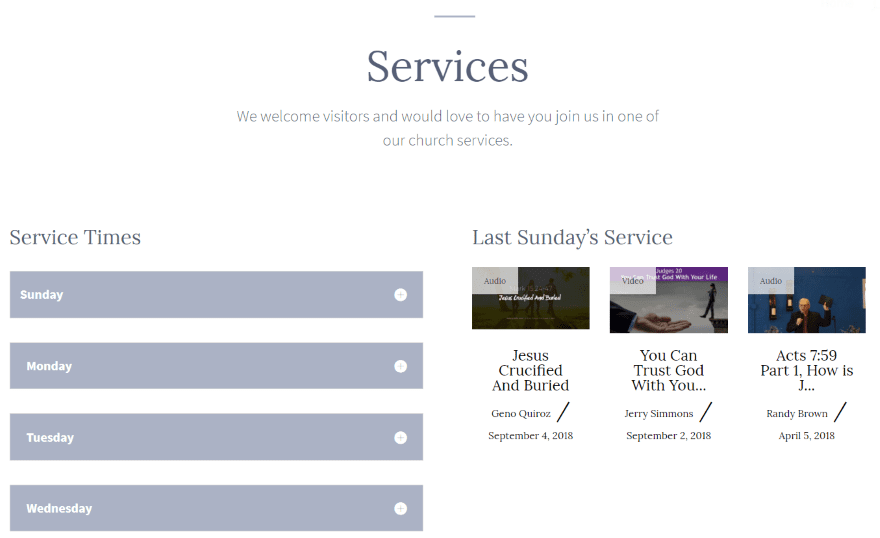
Este ejemplo utiliza la configuración predeterminada dentro de un diseño Divi . Muestra 3, pero creo que uno sería una mejor opción para este diseño.
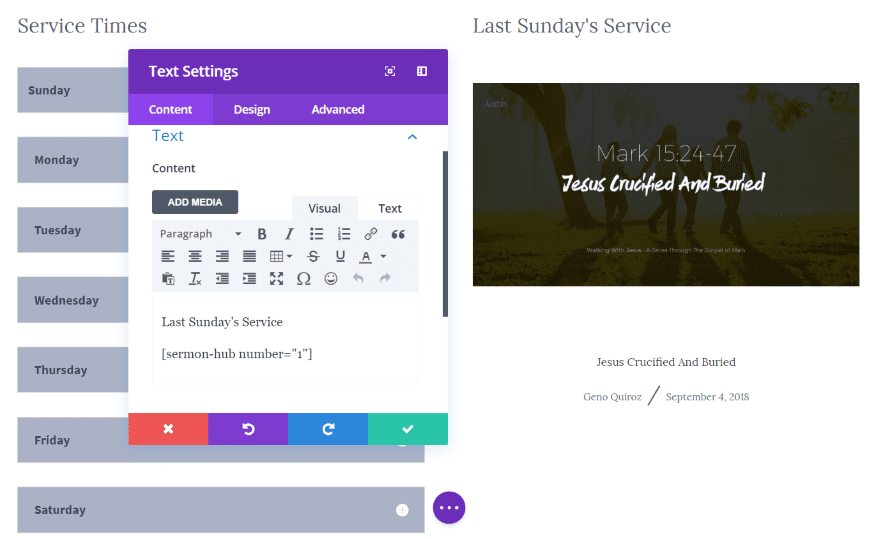
Agregué un código al shortcode para anular el predeterminado, por lo que ahora muestra 1.
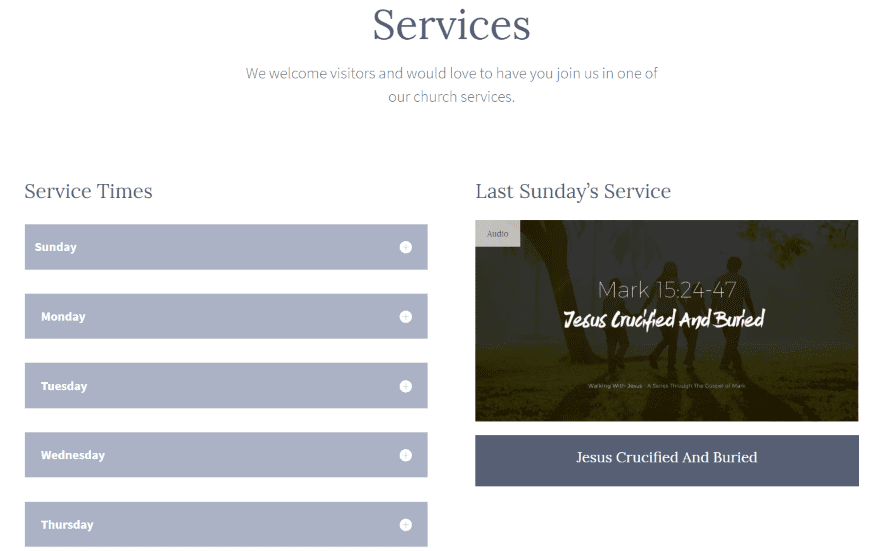
Quería personalizarlo aún más. Establecí el color de fondo del título para que coincida con el estilo del diseño. Aclaré el texto y eliminé el nombre y la fecha del predicador.
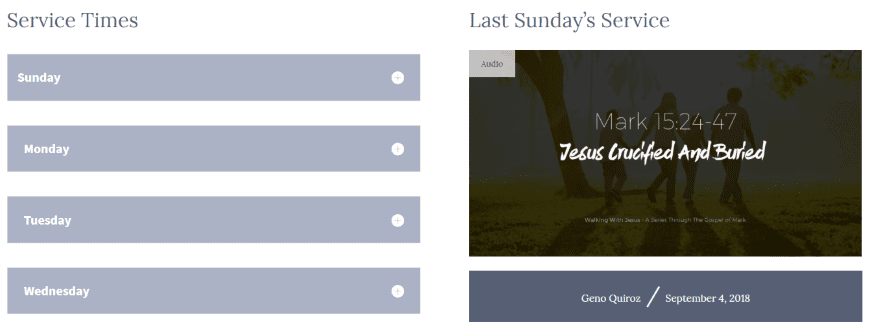
Este elimina el título (dado que ya está en la imagen, no es realmente necesario) y he agregado nuevamente el nombre y la fecha del predicador.
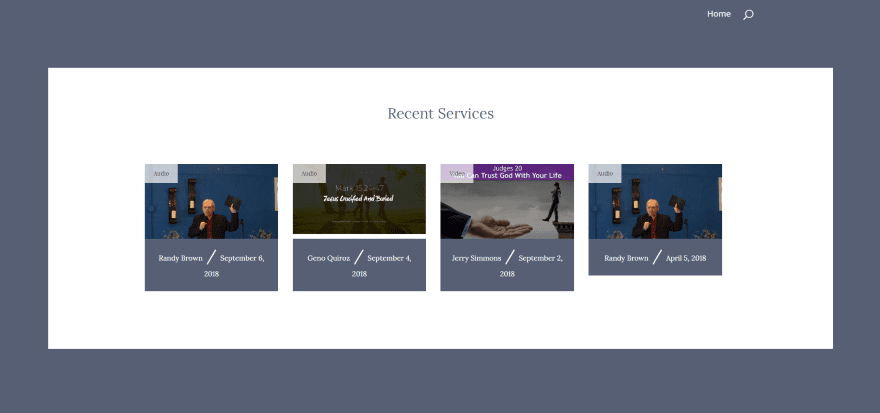
Como puede anular el número del shortcode que muestra, puede hacer que muestre tantos como desee. Lo tengo mostrando 4 en este ejemplo.
Licencia
Easy Sermon Hub cuesta $69 e incluye un año de soporte y actualizaciones. El soporte y la documentación se proporcionan en el sitio web del desarrollador.
Compra desde Easy Sermon Hub
pensamientos finales
Me gusta que crea una página de archivo de sermones que puede mostrar con o sin filtro y que puede personalizar muchos de los elementos. Me gusta especialmente que puedas personalizar el encabezado y el filtro. También es bueno ver la ruta de navegación entre sermones y categorías de sermones. Me encanta que las referencias se abran en Bible Gateway para que puedas ver los versículos por ti mismo. Proporcionar una opción de descarga de PDF es una gran característica ya que las notas son una parte importante de los sermones. Los botones para compartir en redes sociales en las páginas de sermones individuales son un gran toque.
Easy Sermon Hub es un complemento excelente para mostrar sermones. Todas las personalizaciones son intuitivas. La mayoría utiliza herramientas de selección y la mayoría incluye una descripción. Si necesita agregar sermones de video y audio a su sitio web de WordPress, vale la pena echarle un vistazo a Easy Sermon Hub.
Queremos escuchar de ti. ¿Has probado Easy Sermon Hub? Háganos saber lo que piensa al respecto en los comentarios.
Imagen destacada a través de Makyzz / shutterstock.com